Win11文本文档怎么打开?Win11文本文档打不开怎么办?
分类:win11教程 2021-08-08
导读: Win11文本文档怎么打开?Win11文本文档打不开怎么办?--Win11系统是目前微软最新推出的系统了,很多用户都用上了Win11的预览版,也在使用的时候发现了很多问题。就比如Win11系统打不开文本文档,这该怎么办呢?小编给大家给出解决问题吧。不知道怎么解决就来看看这...
Win11系统是目前微软最新推出的系统了,很多用户都用上了Win11的预览版,也在使用的时候发现了很多问题。就比如Win11系统打不开文本文档,这该怎么办呢?小编给大家给出解决问题吧。不知道怎么解决就来看看这篇教程吧。
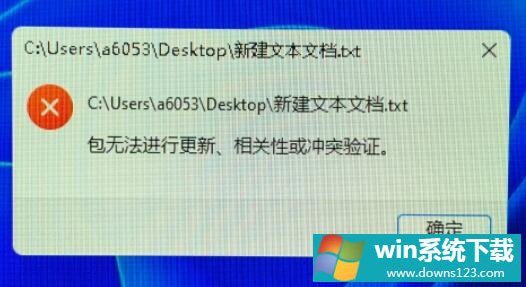
具体步骤:
首先按下键盘上的“win+r”调出运行。

2、然后在其中输入“notepad”就可以直接新建文本文档了。
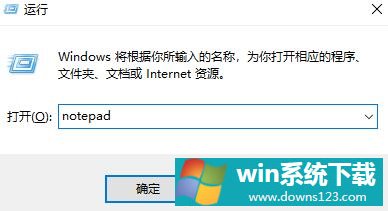
3、如果我们想要打开现有的文本文档,还可以点击左上角的文件,然后点击“打开”即可。
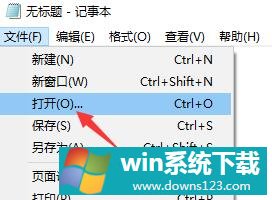 相关推荐:Win系统中文版下载|Win11系统安装步骤
相关推荐:Win系统中文版下载|Win11系统安装步骤
相关文章
- 电脑公司免激活win11 64位全能稳定版v2022.01
- 萝卜家园64位win11共享全新版v2022.01
- 雨林木风win11干净不死机版64位v2022.01
- 番茄花园最新win11 64位超速无死机版v2022.01
- 深度技术win11娱乐内部版64位v2022.01免激活
- 系统之家win11便携增强版64位v2022.01免激活
- Win11不能识别USB设备怎么办?Win11无法识别USB设备的解决方法
- 如何在Win11上本地显示CPU、GPU和RAM使用情况?
- Win11照片查看器如何设置?Win11照片查看器设置方法
- Win11窗口背景颜色如何设置?Win11窗口背景颜色设置的方法


